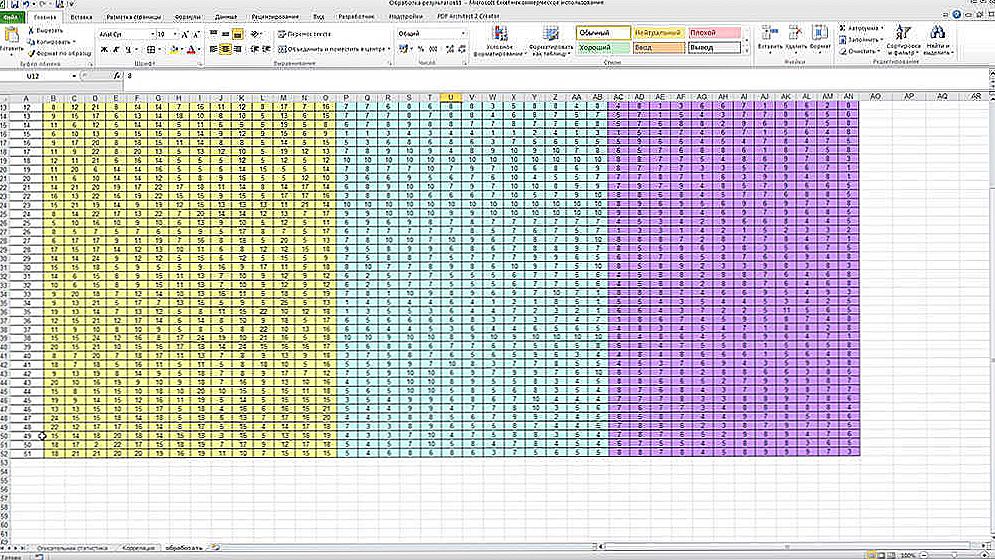Windows 10 to najnowocześniejsza wersja systemu operacyjnego firmy Microsoft i przez wielu uważana jest za najlepszą ze wszystkich. Doskonale łączy w sobie wygodę ukochanej z całej siódemki, biorąc pod uwagę wszystkie aktualne trendy w programowaniu. Wielu producentów sprzętu i programistów zaleca je do użytku na komputerach i laptopach.

Korzystanie z wielu kont pozwala rozróżnić prawa użytkowników.
Aby komputer mógł być używany przez kilka osób z własnymi ustawieniami i programami, możesz utworzyć kilka kont. W porównaniu z poprzednimi wersjami, w pierwszej dziesiątce mechanizm ten został nieco przerobiony, co było jedną z cech wydania.
W tym artykule omówimy, jak się dowiedzieć, a także jak zmienić nazwę użytkownika w systemie Windows 10. Może to być przydatne, jeśli nagle zapomniałeś login do konta lub po prostu chcesz zmienić wyświetlaną nazwę.
Treść
- 1 Rodzaje kont w systemie Windows 10
- 2 Jak się dowiedzieć i zmienić nazwę konta
- 2.1 Konto lokalne
- 2.1.1 Opcja 1. Menu zarządzania kontem
- 2.1.2 Opcja 2. Korzystanie z wiersza poleceń systemu Windows
- 2.2 Konto sieciowe
- 2.1 Konto lokalne
- 3 Wniosek
Rodzaje kont w systemie Windows 10
Na początek definiujemy, co na ogół jest kontem komputera. Jest to profil z osobnymi ustawieniami, dzięki czemu kilka osób może jednocześnie korzystać z systemu. Możesz nawet ustawić uprawnienia, ograniczając je, aby nikt inny nie mógł zrobić nic więcej i powalić ustawienia.
Z powodu rodzaju używanego konta będzie zależeć od procedury zmiany nazwy użytkownika. Jest wybierany podczas instalowania systemu operacyjnego i są dwa typy z nich:
- Lokalny - przechowywany jest tylko na komputerze, więc po ponownym zainstalowaniu systemu bezpowrotnie utracisz wszystkie ustawienia. W systemie Windows 10 ma wiele ograniczeń.
- Sieć - ma powiązanie z firmą Microsoft, umożliwiając korzystanie ze wszystkich usług online firmy. Przynajmniej po pierwszym połączeniu będziesz potrzebować Internetu, aby potwierdzić twoje konto na zdalnym serwerze. Główną zaletą jest to, że można synchronizować ustawienia między komputerami lub szybko je przywrócić po ponownej instalacji systemu.

Nie zaszkodzi pamiętać, jakie typy kont są zgodne z poziomem przyznanych praw. Mogą być trzy:
- Administrator - profil z maksymalnymi uprawnieniami. Uzyska dostęp do wszystkich parametrów i funkcji, a także może kontrolować prawa dostępu innych użytkowników. Jeśli jesteś jedynym użytkownikiem komputera, jesteś administratorem.
- Użytkownik - ma prawo dostępu do wszystkich funkcji, z wyjątkiem sekcji i ustawień systemu. Możesz skonfigurować prawa osobno dla każdego użytkownika.
- Gość - przyznawane są najbardziej minimalne prawa. Najczęściej tworzone dla znajomych i znajomych, którzy chcą jednorazowo korzystać z komputera, a nie chcesz, aby wspięli się w niewłaściwe miejsce.
Jak się dowiedzieć i zmienić nazwę konta
Najprostszym sposobem wyświetlenia nazwy konta systemu Windows 10 jest kliknięcie przycisku Start po prawej stronie ekranu u góry ramki, kliknięcie przycisku Rozwiń w postaci trzech poziomych pasków, a zobaczysz użytkownika komputera, który jest aktualnie autoryzowany w systemie w dolnym rogu. Jak zmienić nazwę? Po prostu kliknij i wybierz "Zmień ustawienia konta".
Dalsze kroki będą się nieznacznie różnić w zależności od rodzaju konta. Zauważ, że aby zmienić sieć uchetki zostaniesz przekierowany na specjalną stronę, aby zmienić profil Microsoft.Logiczne jest, że powinieneś mieć aktywne połączenie z Internetem.
Konto lokalne
Opcja 1. Menu zarządzania kontem
Po kliknięciu nazwy użytkownika w menu Start i przejściu do menu ustawień, naprzeciwko nazwy profilu, kliknij "Zmień nazwę swojego konta", wprowadź nowy pseudonim i potwierdź przyciskiem "Zmień nazwę".

Opcja 2. Korzystanie z wiersza poleceń systemu Windows
Kliknij przycisk Start prawym przyciskiem myszy, wybierz element "Wiersz poleceń (administrator)", a następnie wpisz następujące polecenie:
wmic useraccount gdzie name = "Old_Name" zmień nazwę "New_Name"
Po kilku sekundach system zmienia nazwę użytkownika. Aby kontynuować, po prostu zamknij okno wiersza polecenia.
Konto sieciowe
W menu zarządzania kontem systemu Windows 10 kliknij link "Zarządzanie kontem Microsoft". Następnie zostaniesz przekierowany na stronę firmy, gdzie możesz założyć swoje konto. Jak to zrobić?
Twoje zdjęcie i powitanie są wyświetlane po prawej stronie. Zaraz pod nimi zobaczysz link "Zmień nazwę". Przejdź przez to, wpisz nowe imię i nazwisko, a także przycisk "Zapisz".Wszystko, za kilka sekund zobaczysz, że zaktualizowane informacje są wyświetlane na komputerze.

Wniosek
Zmiana nazwy użytkownika komputera na Windows 10 nie jest wcale trudna, możesz to sprawdzić osobiście. Nie musisz mieć żadnych specjalnych umiejętności. Jeśli nadal masz pytania, jak znaleźć nazwisko użytkownika lub go zmienić, poproś o komentarze.